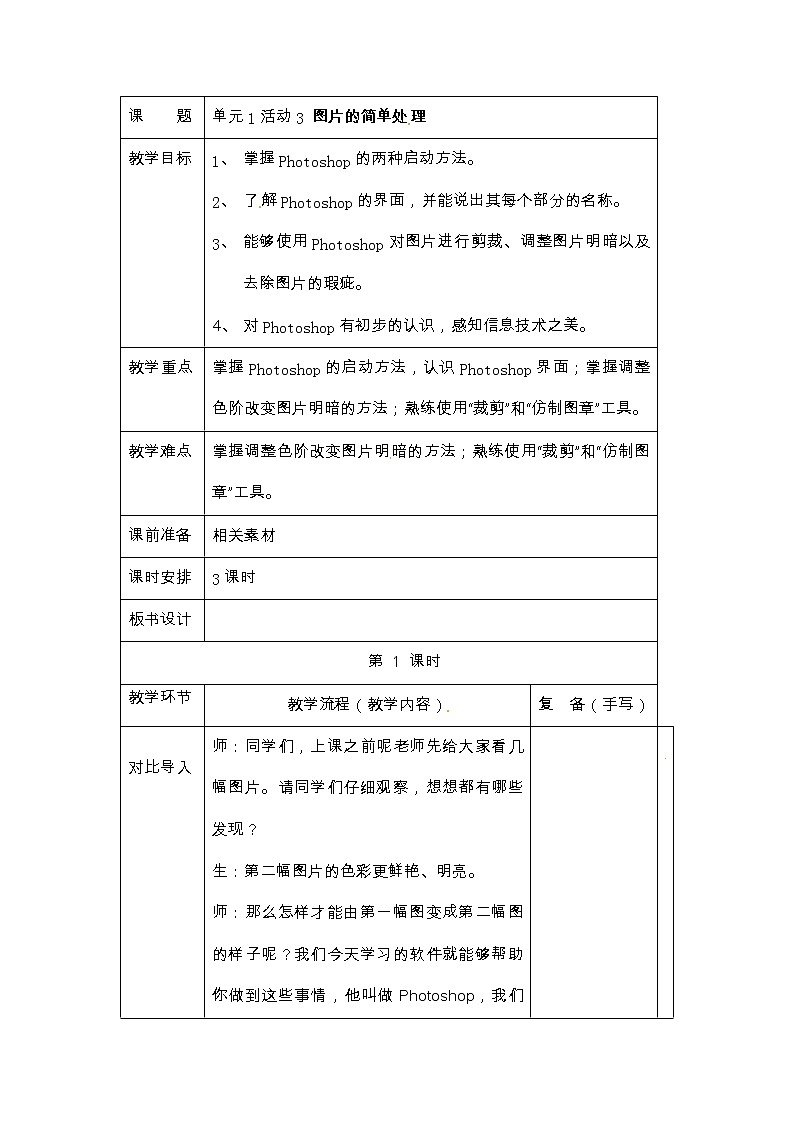
西师大版六年级上册活动3 图片的简单处理一等奖第一课时教案设计
展开课 题 | 单元1活动3 图片的简单处理 | ||
教学目标 | 1、 掌握Photoshop的两种启动方法。[来源:] 2、 了解Photoshop的界面,并能说出其每个部分的名称。 3、 能够使用Photoshop对图片进行剪裁、调整图片明暗以及去除图片的瑕疵。 4、 对Photoshop有初步的认识,感知信息技术之美。 | ||
教学重点[来源:Zxxk.Com] | 掌握Photoshop的启动方法,认识Photoshop界面;掌握调整色阶改变图片明暗的方法;熟练使用“裁剪”和“仿制图章”工具。 | ||
教学难点 | 掌握调整色阶改变图片明暗的方法;熟练使用“裁剪”和“仿制图章”工具。 | ||
课前准备 | 相关素材 | ||
课时安排 | 3课时 | ||
板书设计 |
| ||
第 1 课时 | |||
教学环节 | 教学流程(教学内容) | 复 备(手写) | |
对比导入
[来源:Z|xx|k.Com]
学习新知
课堂练习
[来源:Z,xx,k.Com]
畅谈收获 | 师:同学们,上课之前呢老师先给大家看几幅图片。请同学们仔细观察,想想都有哪些发现? 生:第二幅图片的色彩更鲜艳、明亮。 师:那么怎样才能由第一幅图变成第二幅图的样子呢?我们今天学习的软件就能够帮助你做到这些事情,他叫做Photoshop,我们也称它为“PS”是一种专门的图像处理软件。利用这个软件再加上我们的奇思妙想,就会得到很多实际拍摄不出来的效果,只有你想不到的没有它办不到的。 下面我们就来认识一下它: 一、 Photoshop的启动方法及界面。 1、启动Photoshop 方法一:双击桌面上的快捷键图标。 方法二:鼠标单击开始—程序—Adobe Photoshop 2、 启动后,我们看到的就是Photoshop的工作界了。(介绍界面中每部分的名称) 二、“裁剪”工具的使用方法 (打开一张图片) 教师:大家看这张图片,如果老师想要突出显示图中的跳远运动员,我可以怎样做呢? 我们看到工具栏中的图标(裁剪工具),就能帮我们完成。 1、 点击,选中“裁剪工具”。 2、 点击鼠标,拖动出要保留的部分。 3、 双击或是单击右键选择剪裁,完成剪裁。 4、 单击“文件”(在文件名处填写相应名称)——“存储为”,保存图片。 随堂练习:根据要求将素材需要内容剪裁下来。 有问题的同学可以举手问老师,也可以同学互相解答。 (此过程教师下去查看学生操作情况,解答问题。) 学生完成后,将普遍存在的问题进行讲解。并提醒学生“裁剪”工具在哪些情况下适用: 1、突出画面主体 2、素材四周有不需要的信息[来源:ZXXK] 师:通过这节课的学习,你都有哪些收获? |
| |
作业设计 | 学生自选图片进行剪裁,将原图和剪裁后的图片放在一个文件夹中,文件夹以姓名命名提交上来。 |
| |
教学反思 |
| ||
信息技术六年级上册活动3 影片欣赏优秀教案及反思: 这是一份信息技术六年级上册活动3 影片欣赏优秀教案及反思,共4页。教案主要包含了任务导航,欣赏作品,推荐最佳作品,课后拓展等内容,欢迎下载使用。
小学信息技术西师大版六年级上册活动3 视频的剪辑、合并一等奖教案设计: 这是一份小学信息技术西师大版六年级上册活动3 视频的剪辑、合并一等奖教案设计,共3页。
小学信息技术西师大版六年级上册活动3 图片的简单处理精品教案: 这是一份小学信息技术西师大版六年级上册活动3 图片的简单处理精品教案,共4页。













